Como recuperar mensagens WhatsApp no iPhone após iOS 11/12 Update?
Atualmente, alguns usuários reclamam que seusO histórico de bate-papo do WhatsApp, incluindo mensagens de texto, imagem e voz, foi perdido após a atualização do iOS 11/12 no iPhone X / 8/7/7 Plus / 6 / 6s / 6s Plus / 5s, ou iPad e iPod. O pior é que muitos dos usuários infelizes não tinham feito backup do conteúdo do WhatsApp com o iTunes ou o iCloud. Embora atualmente as mensagens do WhatsApp perdidas após a atualização do iOS sejam tão difundidas, para garantir que os usuários de atualizações posteriores saibam recuperar o histórico de bate-papo do WhatsApp sem backup, mesmo se ficarem presos nesse problema, este artigo apresenta o melhor software de recuperação de mensagens do WhatsApp. iPhone / iPad / iPod para recuperar os dados ausentes do WhatsApp e instruções sobre como restaurar os dados do WhatsApp a partir do backup.
Tenorshare UltData é um software multifuncionalse especializando em recuperação de dados perdidos no iPhone / iPad / iPod. E pode ser especialmente útil quando você deseja recuperar seus arquivos excluídos por engano ou recuperar dados perdidos durante / após a atualização do iOS 11 / iOS 12 sem o backup do iTunes ou do iCloud. Siga as etapas abaixo para recuperar seu histórico de bate-papo do WhatsApp com segurança e seletividade.
Caminho 1: restaurar dados do WhatsApp sem arquivos de backup
- Faça o download do UltData e instale-o no seu Win / Mac. Conecte seus iDevices ao computador e deixe o UltData detectar seus dispositivos automaticamente. Você pode ver todos os tipos de dados exibidos na interface para que você selecione a recuperação. Clique para selecionar a opção WhatsApp e anexos.
- Clique em “Start Scan” na parte inferior da interface e o UltData começará a verificar todos os dados do WhatsApp em seus dispositivos, incluindo todas as suas mensagens perdidas do WhatsApp.
- Após alguns minutos, quando a verificação estiver concluída, você verá todos os dados do WhatsApp listados. Você pode escolher "Mostrar apenas excluídos" no canto superior direito para visualizar e selecionar os dados que deseja recuperar.
- Clique em "Recuperar" e, em seguida, você encontrará os dados recuperados foram salvos em uma nova pasta "Tenorshare UltData" no seu computador.

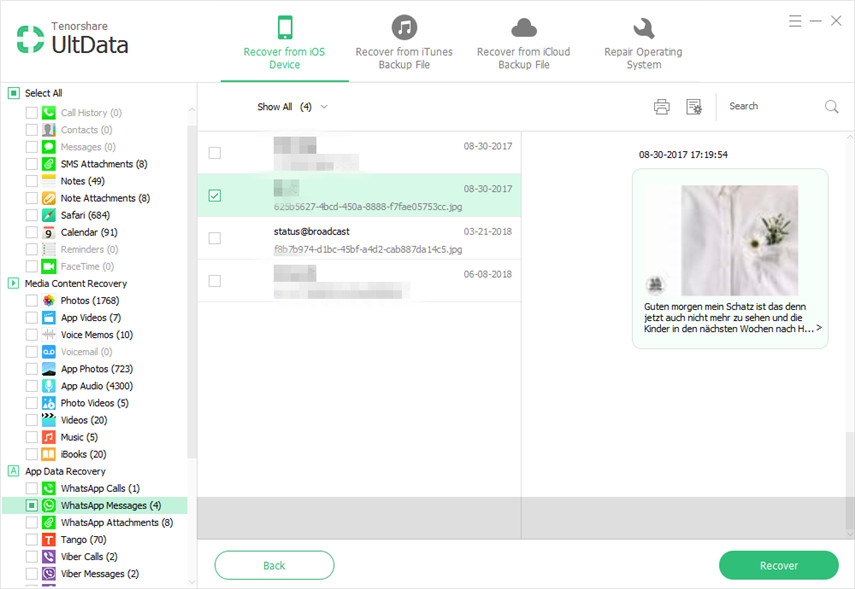

Way 2: Como extrair dados do WhatsApp dos arquivos de backup do iTunes / iCloud
UltData não só permite que os usuários recuperem dadossem backup, mas também os ajuda a sincronizar os dados do iPhone / iPad / iPod dos documentos de backup do iTunes ou iCloud, desde que você tenha feito backup de seus iDevices no seu computador ou que tenha ativado o backup automático do iCloud no seu iPhone, iPad ou iPod.
Para fazer isso, você só precisa escolher "Recuperar de arquivos de backup do iTunes" ou "Recuperar de arquivos de backup do iCloud" na interface do UltData de acordo com suas próprias necessidades.
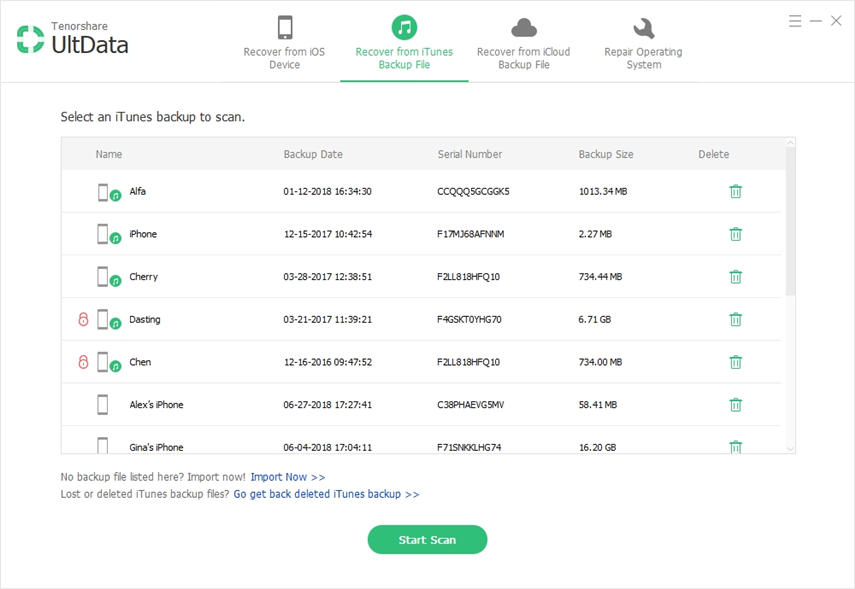
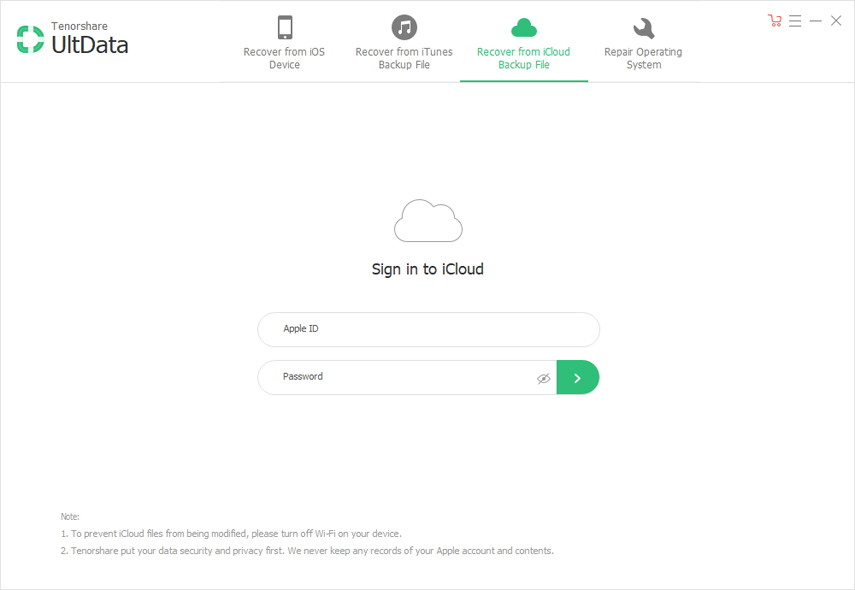
Para obter instruções detalhadas sobre como extrair o histórico de bate-papo do WhatsApp do iTunes e backup do iCloud com o UltData, o Vídeo tutorial sobre como recuperar dados do WhatsApp do iTunes ou arquivos de backup do iCloud abaixo pode ajudá-lo.
Resumo
Com o UltData, quase todas as suas necessidades de perda ouA restauração de dados excluídos no iPhone após a atualização do iOS 11/12 pode ser realizada. Com exceção dos dados do WhatsApp, ele também pode recuperar mensagens, contatos, histórico de chamadas, fotos, vídeos, músicas, favoritos, etc. do iPhone, com ou sem arquivos de backup. Mais surpreendentemente, se a atualização do iOS 11 já causou o seu iPhone preso no modo de recuperação ou no modo DFU, ou travou, exceto pela perda de dados, o UltData também pode salvar o seu iPhone sem problemas sem apagar seus dados.









